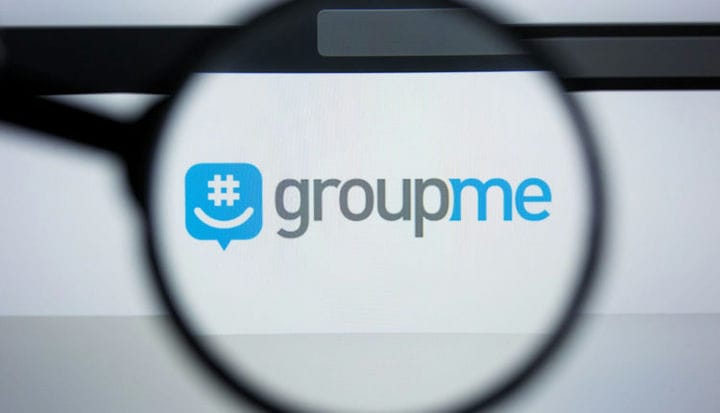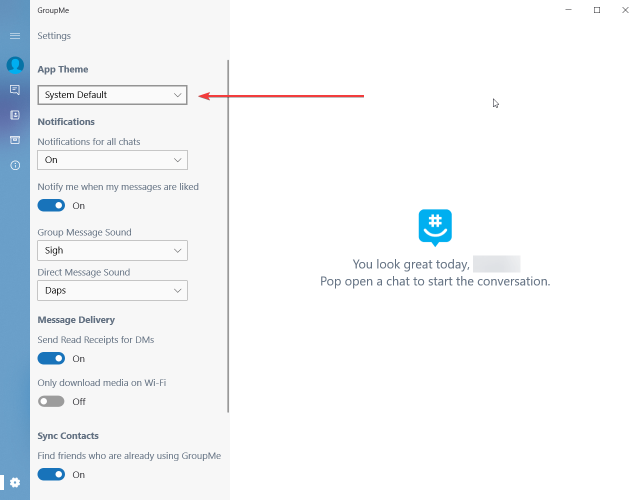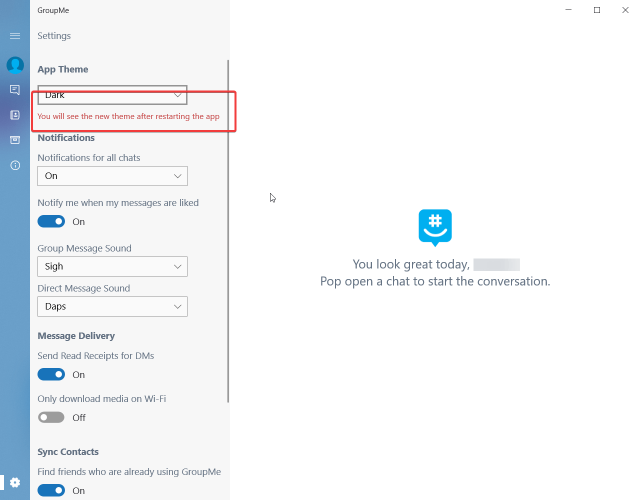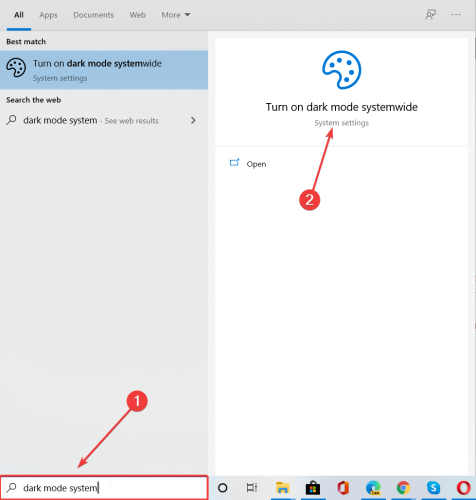Как установить темную тему в новом GroupMe для Windows 10
Хотя мобильные версии GroupMe получили темную тему много лет назад, версия для Windows 10 почему-то осталась без внимания. До нынешнего момента!
Как я могу изменить GroupMe на темную тему?
Что ж, хорошая новость заключается в том, что вам не нужно заниматься программированием или взломом, потому что это интерактивная опция, доступная в новой версии 2.44.7.0.
Это довольно легко сделать, если вы выполните следующие точные шаги:
- Откройте GroupMe и нажмите кнопку «Настройки», шестеренку в нижнем левом углу окна.
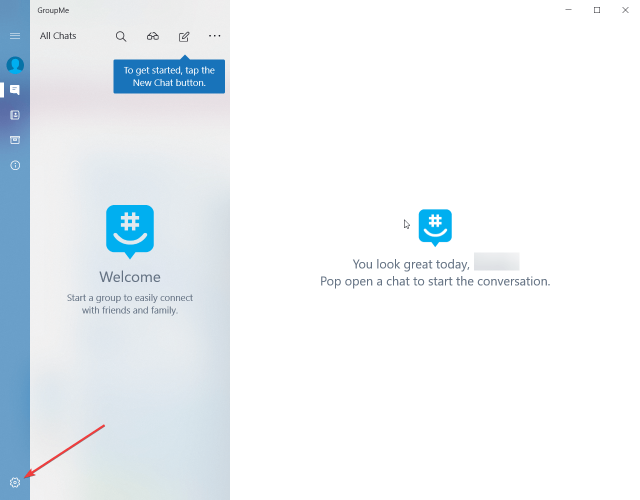
- Щелкните поле под опцией «Тема приложения» вверху списка настроек. Прямо сейчас для темы задано значение «Системная по умолчанию».
![Как установить темную тему в новом GroupMe для Windows 10]()
- У вас есть два других варианта: Свет и Тьма. Вы, конечно же, выбираете последнее.
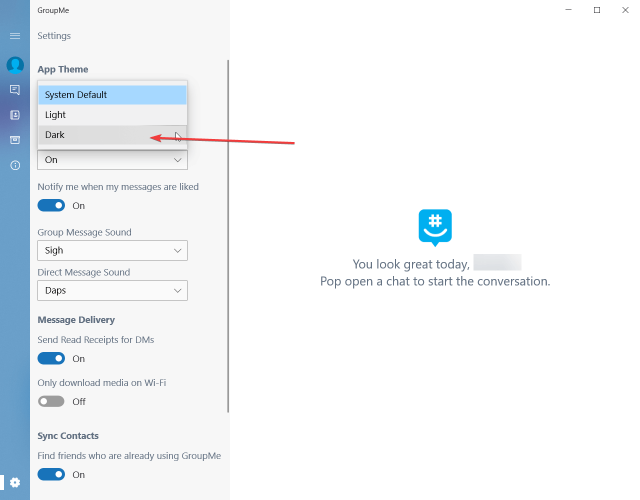
- После выбора темной темы вы увидите сообщение под ней, предлагающее перезапустить приложение, если вы хотите, чтобы изменения вступили в силу. Сделай так.
![Как установить темную тему в новом GroupMe для Windows 10]()
- После перезапуска… Тьма! Наслаждаться!
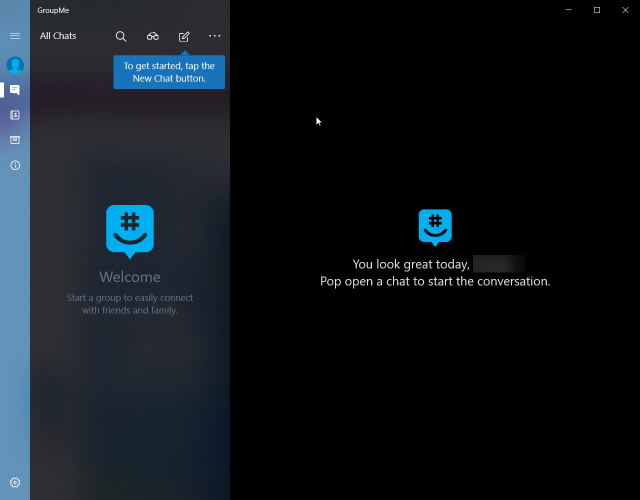
Как изменить системную тему на темную?
Без каких-либо изменений для темы GroupMe установлено значение «Системное значение по умолчанию». Это означает, что если ваша система настроена на Dark, новый GroupMe также будет запускаться с темной темой.
Если вы хотите изменить общесистемную тему на темную, выполните следующие действия.
- Введите темный режим для всей системы в поиске Windows и щелкните параметр в результатах.
![Как установить темную тему в новом GroupMe для Windows 10]()
- Щелкните поле под заголовком «Выберите свой цвет» и выберите «Темный». Всего через несколько секунд у вас будет Windows 10 с темной темой.
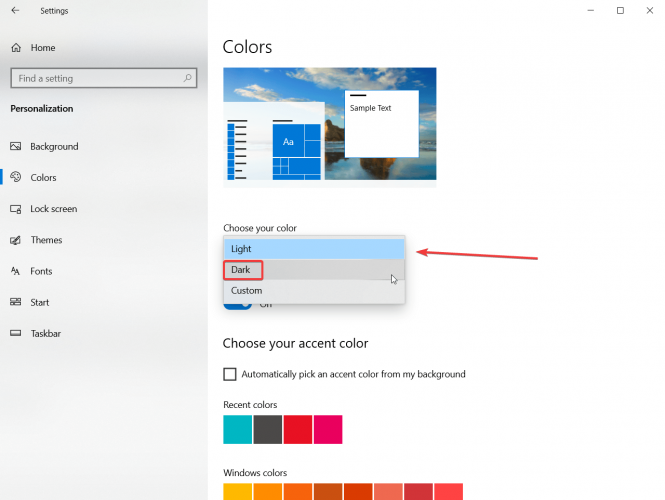
Вы поклонник темного режима? Вы используете GroupMe? Оставьте нам свои мысли в разделе комментариев ниже.